腾讯文档表格颜色怎么设置 如何在腾讯文档表格中按条件设置单元格颜色
更新时间:2024-02-27 15:03:23作者:yang
腾讯文档作为一款功能强大的办公软件,其表格模块提供了丰富的设置选项,使用户能够根据具体的需求对单元格颜色进行灵活的调整,在腾讯文档表格中,我们可以通过条件设置来实现单元格颜色的自动变化。无论是对数据进行分类展示,还是根据特定条件进行突出显示,这一功能都能够大大提升我们的工作效率。接下来我们将详细介绍如何在腾讯文档表格中按条件设置单元格颜色,帮助您更好地利用这一功能优化工作流程。
具体方法:
1.电脑浏览器中,打开腾讯文档首页。点击一个表格打开
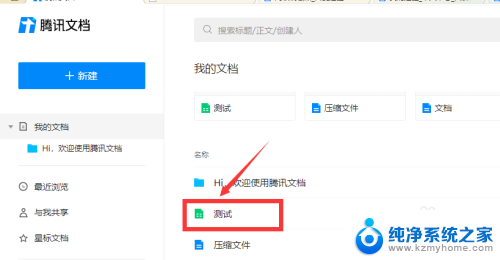
2.选择要设置的数据单元格
如果整个表格都要按同样的条件设置,就全选表格
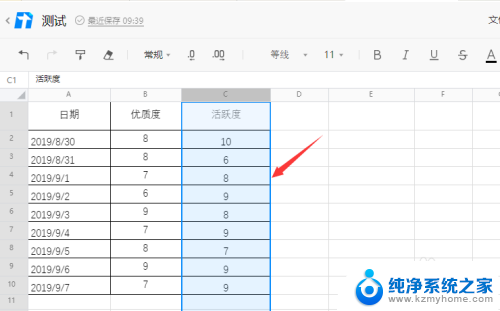
3.点击菜单栏“格式”
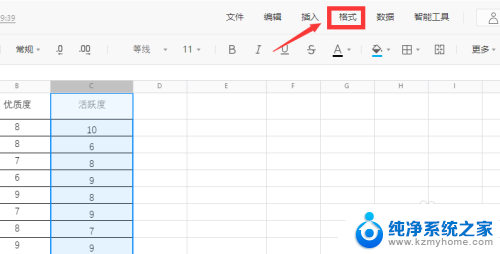
4.点击“条件格式”
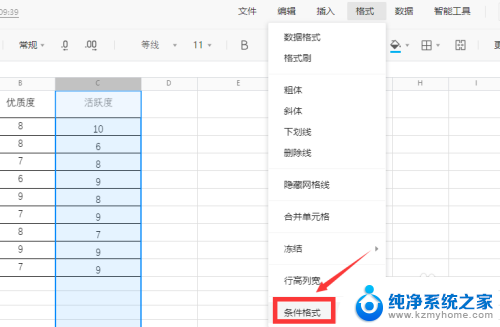
5.根据需要设置格式规则,选择一个背景颜色,点击“完成”
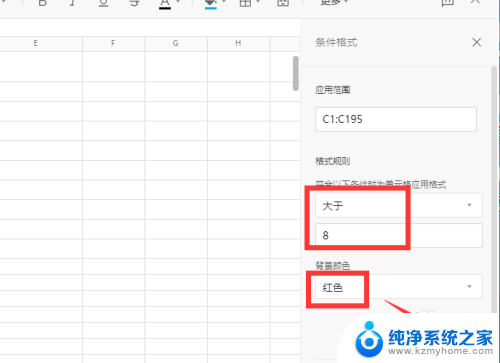
6.回到表格,就能看到。根据自己设定的规则和颜色自动设置了符号规则的单元格颜色
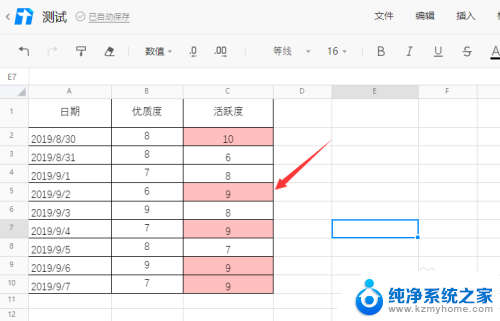
7.总结
1、电脑浏览器中,打开腾讯文档首页。点击一个表格打开
2、选择要设置的数据单元格
3、点击菜单栏“格式-条件格式”
4、根据需要设置格式规则,选择一个背景颜色,点击“完成”即可
以上就是腾讯文档表格颜色设置的全部内容了,如果还有不清楚的地方,用户可以按照小编的方法进行操作,希望这能对大家有所帮助。
腾讯文档表格颜色怎么设置 如何在腾讯文档表格中按条件设置单元格颜色相关教程
- excel表格框线颜色 Excel如何设置单元格边框颜色
- wps表格怎么加颜色 wps表格怎么给单元格添加背景颜色
- word表格怎么换颜色 Word文档中表格的颜色怎么调整
- excel表格怎么设置底色 Excel如何设置单元格背景颜色
- wps如何设置表格背景颜色 wps如何设置表格背景颜色
- wps表格如何根据条件自动标注满足特定条件的单元格颜色
- excel文字底纹颜色怎么设置 Excel如何设置单元格底纹颜色
- ppt表格设置边框颜色 PPT表格边框线颜色设置步骤
- wpsword表格填充颜色 WPS文字表格颜色设置方法
- wps表格线条如何更换颜色 wps表格如何调整线条颜色
- 微信发送不了语音 微信语音发送不了怎么办
- tcl电视投屏不了 TCL电视投屏无法显示画面怎么解决
- 3dmax打开没反应 3dmax打不开一直加载不出来
- 电视上怎么打开无线投屏 电视怎么打开无线投屏功能
- 文件夹里面桌面没有了 桌面文件被删除了怎么办
- windows2008关机选项 Windows server 2008 R2如何调整开始菜单关机按钮位置
电脑教程推荐
- 1 tcl电视投屏不了 TCL电视投屏无法显示画面怎么解决
- 2 windows2008关机选项 Windows server 2008 R2如何调整开始菜单关机按钮位置
- 3 电脑上的微信能分身吗 电脑上同时登录多个微信账号
- 4 怎么看电脑网卡支不支持千兆 怎样检测电脑网卡是否支持千兆速率
- 5 荣耀电脑开机键在哪 荣耀笔记本MagicBook Pro如何正确使用
- 6 一个耳机连不上蓝牙 蓝牙耳机配对失败
- 7 任务栏被隐藏时,可以按 键打开开始菜单 如何隐藏任务栏并用快捷键调出
- 8 电脑为什么找不到打印机 电脑找不到打印机怎么连接
- 9 word怎么清除最近打开文档记录 Word文档打开记录快速清除技巧
- 10 电脑排列图标怎么设置 桌面图标排序方式设置教程